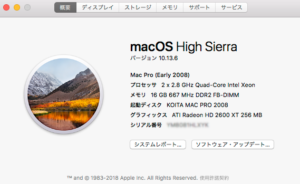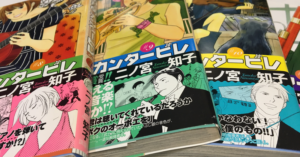早く寝たい! ProTools高速化への道 vol.3 〜MacPro Mid2010にUSB3.0&M.2 NVMe SSD搭載〜
前回までで外付けSSD、MacPro Early2008購入とやってきました。正直なところProToolsの高速化はハイスペックな最近のMacを買うしかないというのは薄々気づいています。笑
しかしそんなもの買うお金はありませんし、銀MacPro以外は買う気が起きません。ということで、オフラインバウンスの高速化を目指しつつ、全体の制作環境バージョンアップを図って行く方向にシフトしていこうと思います。
制作環境バージョンアップ冒険記。要は物欲です。笑
ということで、気がついたらこんなものが自宅にありました。

前回と同じ写真!?
そうですね、わかりにくいのでこちらの写真をご覧下さい。

買っちゃったー!笑
このご時世にMacProが2台ある家です。
※左右の見分けがつくアナタはマニアです
今回はこのMacProをProToolsで活用できるスペックに改造していきたいと思います。
目次
MacPro Mid2010はいつまで使える?インストール可能なOSは?
まずはスペックを見てみましょう。
- MacPro Mid2010 (MacPro5.1) A1289
- OS:Mac OS X Lion 10.7.5
- CPU:2×2.93GHz 6-Core Intel Xeon
- グラフィックボード:Radeon HD 5870
- メモリ:24GB(8GB×2 2GB×4)
- ストレージ:SSD500GB/HDD1TB/HDD500GB
ということはまず手をつけるのはOSアップグレードですかね。
このMacPro Mid2010/2012はHigh SierraまではAppStore経由でなんの問題もなくインストールできます。
▶以前のバージョンの macOS を入手する
https://support.apple.com/ja-jp/HT211683
High Sierraの次のOS Mojaveについては、OSでMetal APIが採用されているため、グラフィックボードがMetal対応していないとインストールできません。
買ったMacProのグラフィックボードはATI Radeon HD5870なので、Metalは非対応。僕は音屋なのでグラボにお金をかける気が全くないため、この時点でHigh Sierraで可能な限り使うという条件がひとつ確定しました。
Metalとは?
説明を読んでもなんのこっちゃかチンプンカンプンでしたが笑、要は最近登場したApple純正の3D描画をするためのmacOSの窓口的なもの(API:Application Programming Interface)という事で良いかなと。ゲームなど3D描画では恩恵があるようです。Metal語でしか窓口開いてないよってことでしょう。
逆に言えばMetal対応のグラフィックボードに換装すればMojaveは正式に使えます。MacPro Mid2010ならしばらくは使い続けられそうです。
▼後日このMac ProにMetal対応カードを装着してMojave化しました。
https://soundworksk.net/review-mojave/
さらに言えば前回のようにサポート外Macに最新OSを入れるアプリが出れば、まだまだイケる。最新OS Catalinaをインストールするためのアプリ、Catalina Patcherも既にありました。
▶macOS Catalina Patcher
http://dosdude1.com/catalina/
ということであと5年くらいは使えると信じたい。笑
で、肝心のOS High Sierraインストールですが、サポート対象モデルなのでなんの問題もなくスムーズにインストールできました。
まずはPCIeカードでUSB3.0化!
この10年の時を生きたMacを現代の民にするために次に改造するところは、、、USB3.0化でしょう。そうしないと現役のUSB3.0データディスクの接続がUSB2.0になってしまいます。汗
MacProはPCIeスロットがあるので、ここにUSB3.0カードを装着すればOKです。選んだのはこちらのカード。
▶Inateck 4ポートUSB3.0増設ボード UASP対応 補助電源需要 PCIex1 Rev.2用インターフェースカード KT4001

装着時にひとつ問題が。
このカードは電源供給しないといけないのですが、MacProは独立した電源コネクターがありません。
ということでHDD用の電源を拝借することになりますが、、、挿さらない!
MacProのHDD用コネクターは、SATAコネクターと電源コネクターが一体になっているので、電源ケーブルが挿さらないのです。
見たところ電源ケーブル側のコネクター端が干渉していたので、、、折っちまえ!笑

はい、無事に動作しました!
(いいんだ、折っちまえとかで。笑)
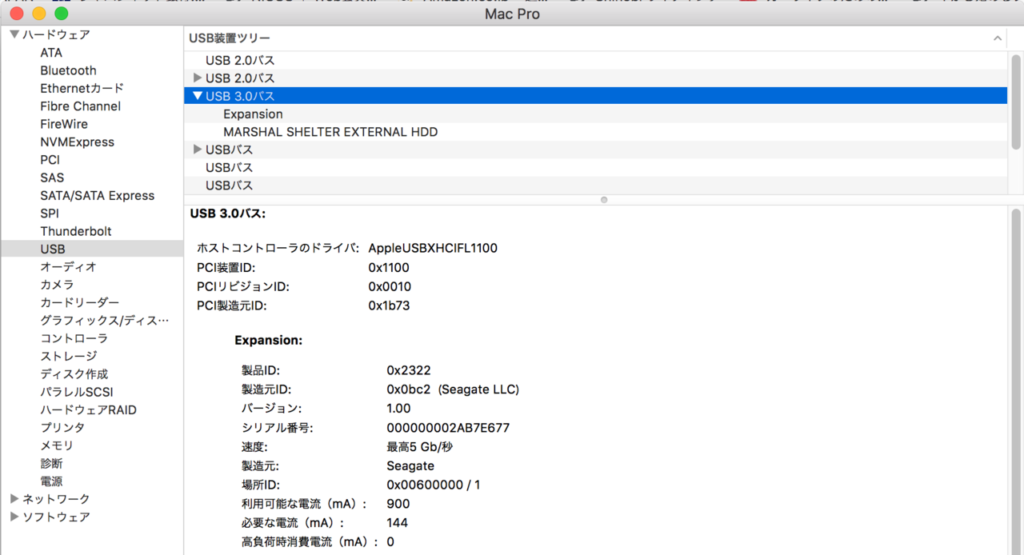
外付けUSB3.0HDDも無事認識。速度はまぁHDDの限界でしょう、100MB/s。(USB3.0の理論値は625MB/sなのでvs理論値16%)
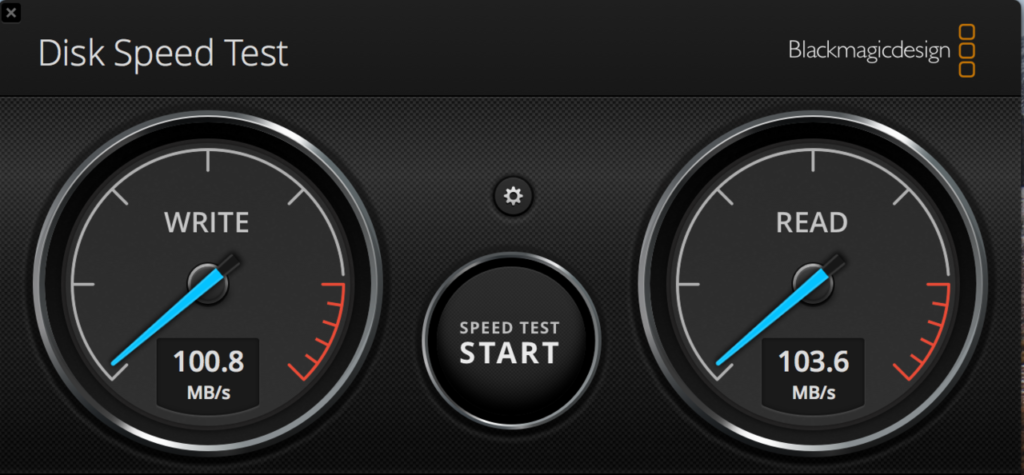
MacBook Proに勝てる?!M.2 NVMe SSDという選択肢
シングルコアスペックで稼働中のMacBook Proに負けているのは重々承知なのですが、拡張性は圧倒的にMacPro。この拡張性を活かしてMacBook Proの追随を許さない何かが欲しい。。
データディスクを内蔵2.5inch SSD化しようかと思っていたのですが、調査中に何やら気になるモノを発見。
M.2規格のSSDです。
最近のSSDの規格で、NVMe接続の場合は転送速度の理論値が驚きの40Gbps(5,000MB/s理論値)!1秒で5GBのデータ転送!!?すごいな、世界はもうそんなレベルなのか。笑
なんだか最近のデスクトップWindowsのマザーボードにはM.2コネクターが搭載されていることが普通なんだそうです。接続方式はSATAかPCIe。速度ではPCIeが圧倒的に速いとのこと。
SSD黎明期はSATA接続、それに最適化されたAHCI制御が行われたものの、SSDの高速化においてSATAの転送速度では不足となり新たにNVMe制御が作られた、という流れのようです。
ざっくりいうと、「M.2規格をNVMe制御でPCIe接続するのが最速!」ということでしょうか。
これはすごい。
ライブレコーディングの仕事などはデータ量が多いので、データコピーの時間も膨大。もちろん睡眠時間に影響を及ぼします。40GbpsってUSB3.0の8倍の速度です。しかもこのNVMe制御の場合、OS起動などでの高速化よりもデータコピー高速化に対して有効とのこと。僕の環境にはぴったりな気がします。
ということでM.2 NVMe SSDをMacPro Mid2010に搭載してみたいと思います。
ノーマルMacPro Mid2010ではNVMe SSDから起動できないらしい
しかし。
買ってからガーンは先日やりましたので、今回は買う前に勉強しました(当たり前)。
得られた情報によると、Mid2010ではNVMe接続ができないという話がチラホラ。というのも、NVMe接続にはBootRom140.0.0.0.0以上が必要で、このBootRomはMojaveインストール後にインストールされるようです。
つまり一旦Mojaveにアップデートしないとダメで、そのためにはMetal対応グラフィックボードに換装しないといけないというめんどくさい状況のようです。
ダメかーと思ったのですが、よく調べるとM.2 NVMe SSDを起動ディスクにしている人がほとんど。僕の場合はデータディスクにできれば良く、起動はできなくても良いのです。
ということで調べると、やはりデータディスクとしてはすんなり使えそうだということがわかりました。現状をまとめてみると。
MacPro Mid2010でわかったこと
・PCIe M.2 SSDがAHCI/NVMeで接続できる
・M.2 NVMe SSDを起動ディスクにするにはBootRom140.0.0.0以上が必要
・M.2 AHCI SSDなら現状のまま起動ディスクにもできる
・BootRom140.0.0.0はMojaveインストール時にインストールされる
・MetalAPI対応グラボがあればMojaveがインストールできる
ということなので、順当に考えればM.2 AHCI SSDを搭載すれば良いということになりますが、もう売ってない!笑
いわばAHCIは旧規格ということのようです。
ということで、データディスクとしてM.2 NVMe SSDを使用するというのをターゲットにしてみます。
M.2 NVMe SSDを買ってみた
ということで買ってみたのはこちらのSSD。色々見ていて動作確認情報は少なかったのですが、「そもそも規格が合ってれば安くても使えるだろ」という人柱的発想でELECOMに決めました。
(一応英語での動作確認レビューはありました)
▶エレコム SSD 512GB M.2 2280 PCIe3.0×4 NVMe1.3 ヒートシンク付属 ESD-GMIA0512G

MacPro Mid2010はマザーボードにM.2スロットはありませんので、M.2コネクタ搭載のPCIeカードも購入。動作確認情報が多くて安い玄人志向のボードです。
▶玄人志向 STANDARDシリーズ PCI-Express x4接続 M.2スロット増設インターフェースボード M.2-PCIE

さすがのAmazon、次の日に届きました。

開けてみると、、、ちっさ!

サイズ感がわからないと思ったのでライターを置きました。ライターが大きいわけではありません。笑
下がSSD本体、上は付属のヒートシンクです。
M.2 NVMe SSDの数少ない欠点は発熱だそうで、ヒートシンクはつけた方が良いようです。
このELECOMのSSDはヒートシンク付属でこの値段なのでお買い得。
動くかわからんですが。笑
取付作業はものの5分で終わります。
ヒートシンクは両面テープが付いているので、それで貼るだけ。ヒートシンクというかただの鉄板。SSDはスロットに挿さるように挿すだけ。最後に付属のビスでSSDをカードに固定します。

ではMacProに取付!
USB3.0ボードがいるのでスロットは下から2番目のスロット2に。

では起動!
驚くほど簡単だな、、、つまらん。笑
PCIeスロットは4つあり、同じようで実は速度が異なります。MacPro Mid2010の場合はPCIe2.0 x4接続になるようです。また、それぞれのスロットの設定は以下の通り変更できます。
悲しいお知らせ
ということでMacPro Mid2010の場合、PCIeはPCIe3.0ではなくPCIe2.0となり、転送速度理論値はMAX 20Gbps(2.5GB/s)となるようです。
ちゃんと動くかな〜
おお!バッチリ認識!やった!
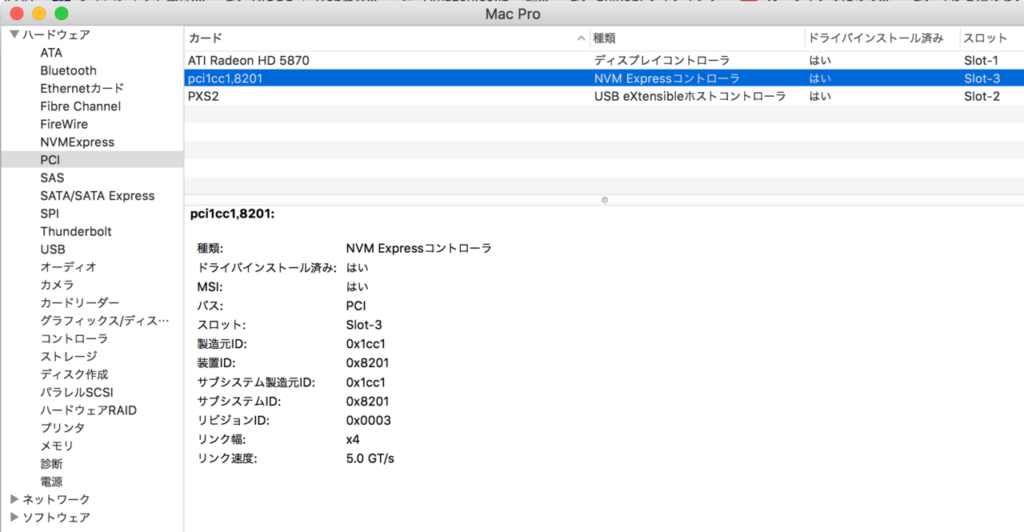
ということで驚くほど簡単にM.2 NVMe SSDが搭載できました。ちなみにFinder上では外付けドライブとして表示されます。
気になる速度は?データコピーにおけるM.2 NVMe SSDの実力はいかほど?
では速度を計測してみましょう。ワクワク。
おおおおー!
すげー!爆速!!!
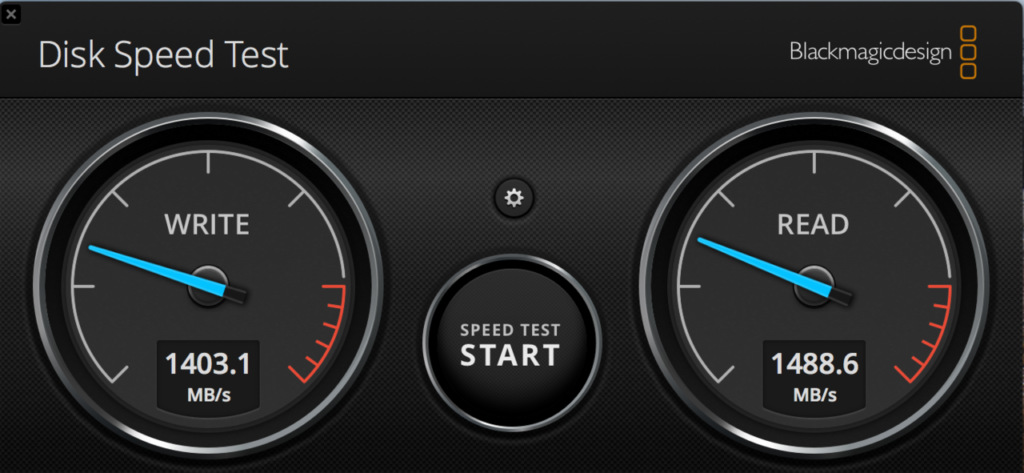
書き込み1,403MB/s(11.2Gbps、vs理論値56%)!
USB3.0 HDDの14倍です!!!!
悲しいお知らせの通りMacPro Mid2010だとPCIeスロットのスペックがPCIe2.0 x4なのでM.2 NVMe SSDのMAX速度は出ないのですが、それでも鬼のように速いです。
参考までに内蔵SATA2 SSDの速度はこちら。
書き込み153MB/s(1.2Gbps、vs理論値40%)。
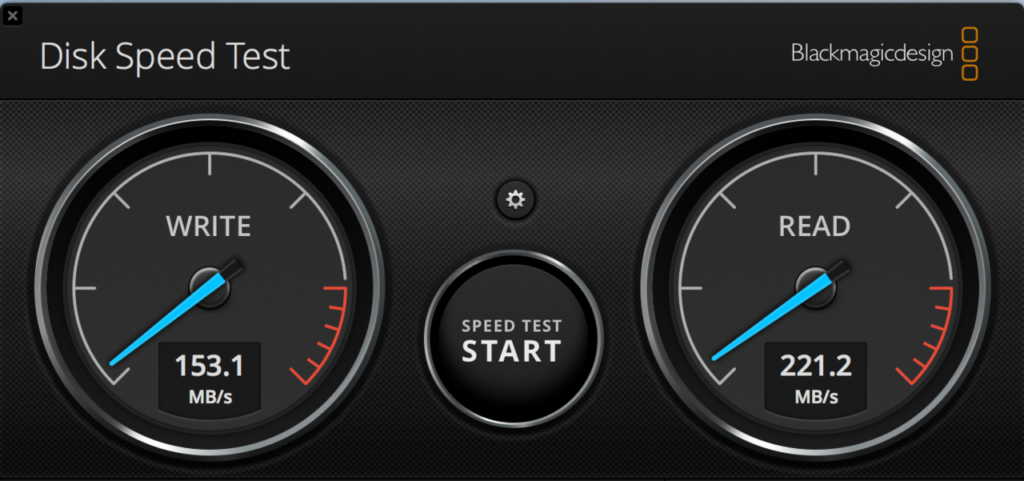
HDDよりはだいぶ速いですが、それでもSATA2の限界値がボトルネックになってSSDの性能がフルに発揮されているかは微妙ですね。SATA2の理論値は3Gbps(375MB/s)。書き込みの理論値との乖離がやや気にはなりますが。
その上でM.2 NVMe SSDは書き込み1,400MB/s(11.2Gbps)超え。自分史上最速。笑
ライブレコーディングデータ(17.23GB)のコピーをしてみましょう。
内蔵SATA2 SSDからUSB3.0 HDDへ。実測で2分47秒でした。

では内蔵SATA2 SSDからM.2 NVMe SSDへ。

1分13秒!1/2以下の時間です。
残念ながら14倍にはならないらしいのですが笑、読み出しがNVMeではないので当たり前かも。読み書き両方NVMeなら早いんでしょうね。
上記のデータだとさほど時間に差が出ていませんが、ライブレコーディングデータを編集、ミキシングすると40GBとか50GBとかザラにあります。
ちなみにM.2 NVMe SSDから内蔵SATA2 SSDはこちら。1分36秒。

Macの場合あと「何項目をコピーするか」が表示されるので、上記画像のxx項目の部分の数字が異なっています。スクショするタイミングで変わります。
ということで、ProToolsオフラインバウンス高速化はできずとも、データコピー時間が減ることは確実になりました。やったー!∩︎( ´∀︎`)∩︎
最後の挑戦。M.2 NVMe SSDでProToolsオフラインバウンスは高速化するか?
いや、わかってはいるのです。
SSD化でたいして高速化しないことは。
しかし!
これだけ転送速度が高速化したらさすがに少しは早くなるのでは?という期待がよぎります。だってUSB3.0 HDDの14倍の転送速度ですよ!?(だからさっき14倍にはならなかったじゃねーか笑)
いざ尋常に。
まずはMacPro Mid2010 x USB3.0HDD。
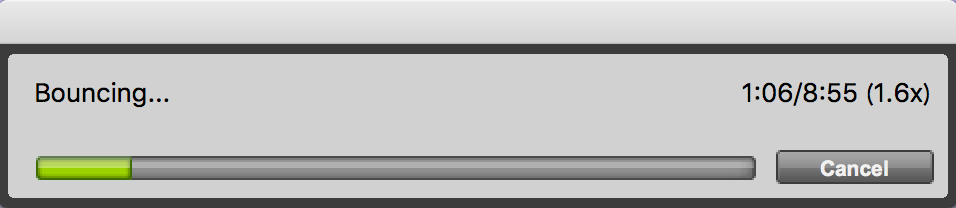
次にMacPro Mid2010 x 内蔵SATA2 SSD。
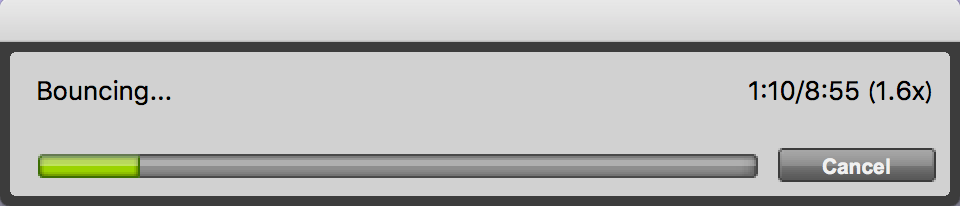
最後にMacPro Mid2010 x 内蔵M.2 NVMe SSD。
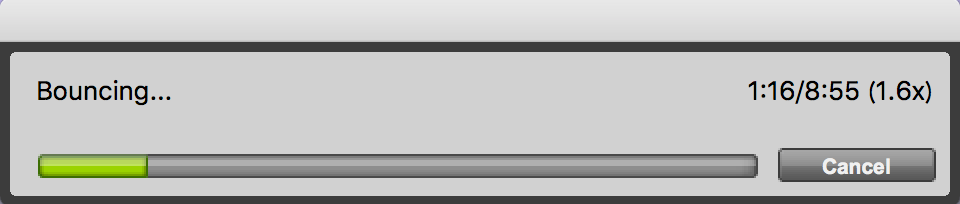
驚くほどかわんねー。笑
ということでProToolsオフラインバウンスの高速化は叶いませんでしたが、データコピーの高速化は実現できたので、少し早く寝られそうです。
また、セッションファイルを開く時間などは体感速度ではかなり高速化されました。(されている、きっと高速化されている)
M.2 NVMe SSDによるデータ転送高速化はMacBook Proのままでは出来なかった高速化ですので、まぁ良しとしましょう笑
参考までにそれぞれの規格の転送速度理論値は以下の通りです。
- USB2.0:480Mbps
- USB3.0(USB3.1Gen1):5Gbps
- USB3.1 Gen2:10Gbps
- Thunderbolt2:20Gbps
- Thunderbolt3:40Gbps
- SATA1:1.5Gbps
- SATA2:3Gbps
- SATA3:6Gbps
これに対して1,400MB/s(11.2Gbps)でているので、かなり実用的なスペックになったのではないかなと思います。Thunderbolt3以外は負けない。笑
Thunderbolt3 NVMe SSDも出ているようですので、MacBook Proの方はこの辺導入すると良さそうです。端子が同じUSB-Cですが、Thunderbolt3とUSB3.1だとかなり転送速度に違いがあるので注意ですね。
▶Samsung 外付けSSD X5 500GB Thunderbolt3接続 Mac対応 正規代理店保証品 MU-PB500B/EC
(っていうか、アレ?MacBook ProでもNVMe SSD接続できるの?笑)
ProToolsオフラインバウンス高速化に関する結論
はい、みなさんもうおわかりですね。
シングルコア性能の高いMacを買う(つまり最近のMac)
これがたぶん正解です。
うん、誰でも言いそうな答えだ。笑
しかしSSDで数倍レベルの高速化をしてもオフラインバウンス時間がほとんど早くならないのは意外であり、発見だったなと思います。
上記を踏まえてMacPro Mid2010に残された可能性は以下のふたつ。
- CPUをXEON X5680/5690に換装する
- Universal Audio UAD-2を導入してCPU負荷を下げる(ただしこれで高速化するかは謎)
- ProToolsをHDX化してCPUの負荷を下げる(これもオフラインバウンス高速化に効くかは謎)
コストのかかるものしか残ってないです。
しばらくは買わないようにします。笑
高速化は一旦終了として、今後はこのMacPro Mid2010に制作環境を統一していきたいと思います。
手始めにBootCampでのWindows起動ですかね。MacBook Proだとまたハードディスク増えちゃうのでやってませんでした。WindowsノートPCもWindows7なのでそろそろ更新時期ということもあり、勉強しながらWindowsをMacPro Mid2010に入れていきたいと思います。
いろいろありましたが、最後に見てください、この24スレッドのCPUメーター。
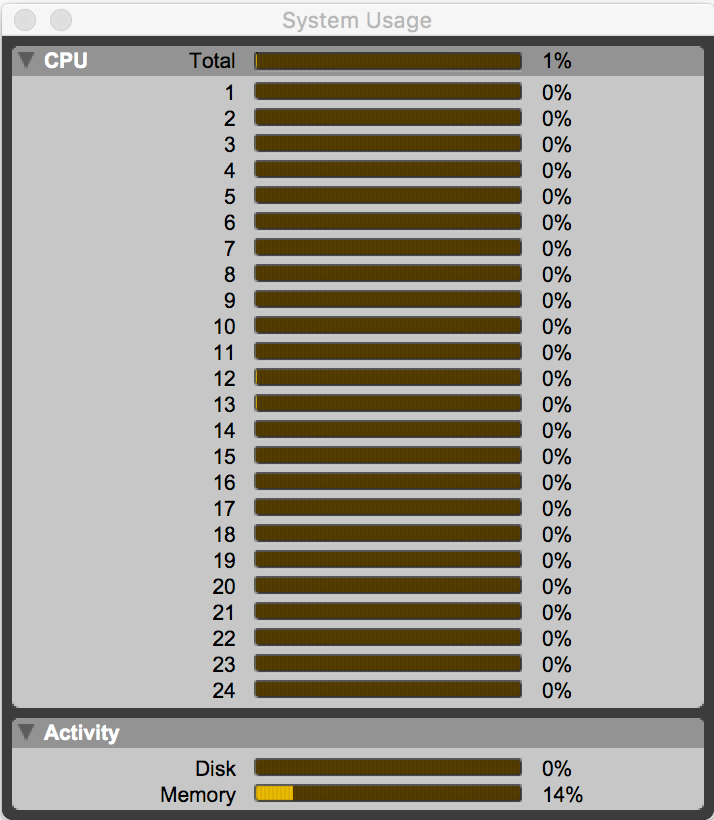
少なくともテンションは爆上がりです!笑
お疲れさまでした!!
買わないぞー。何も買わないぞー。笑
次の記事
前の記事

ミキシングを中心にレコーディングからマスタリングまで手がけるマルチクリエイター。一般社団法人日本歌ってみたMIX師協会代表理事、合同会社SoundWorksK Marketing代表社員。2021年よりYouTubeチャンネル「SoundWorksKミキシング講座」を展開中。過去には音響機器メーカーTASCAM、音楽SNSサービスnanaのマーケティングに従事。